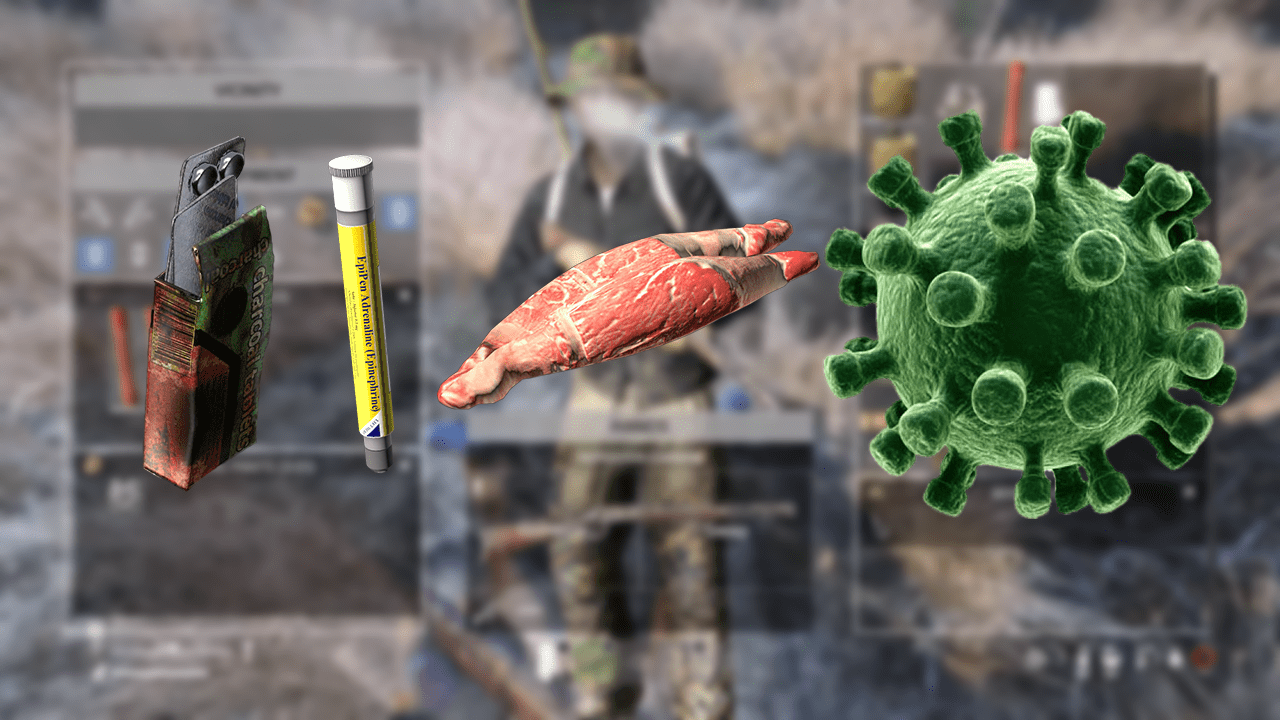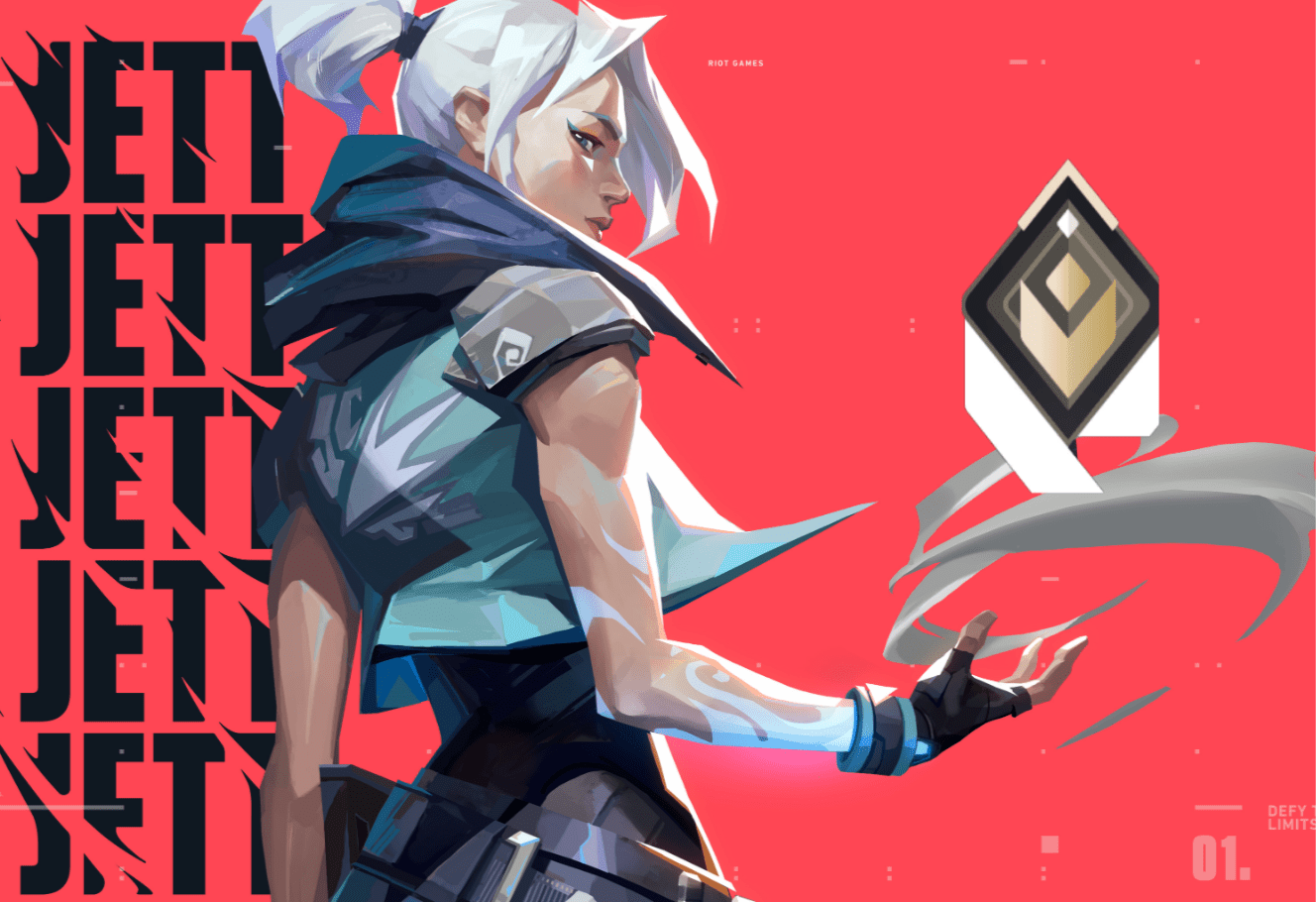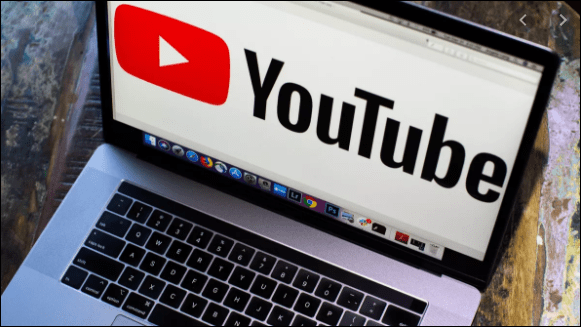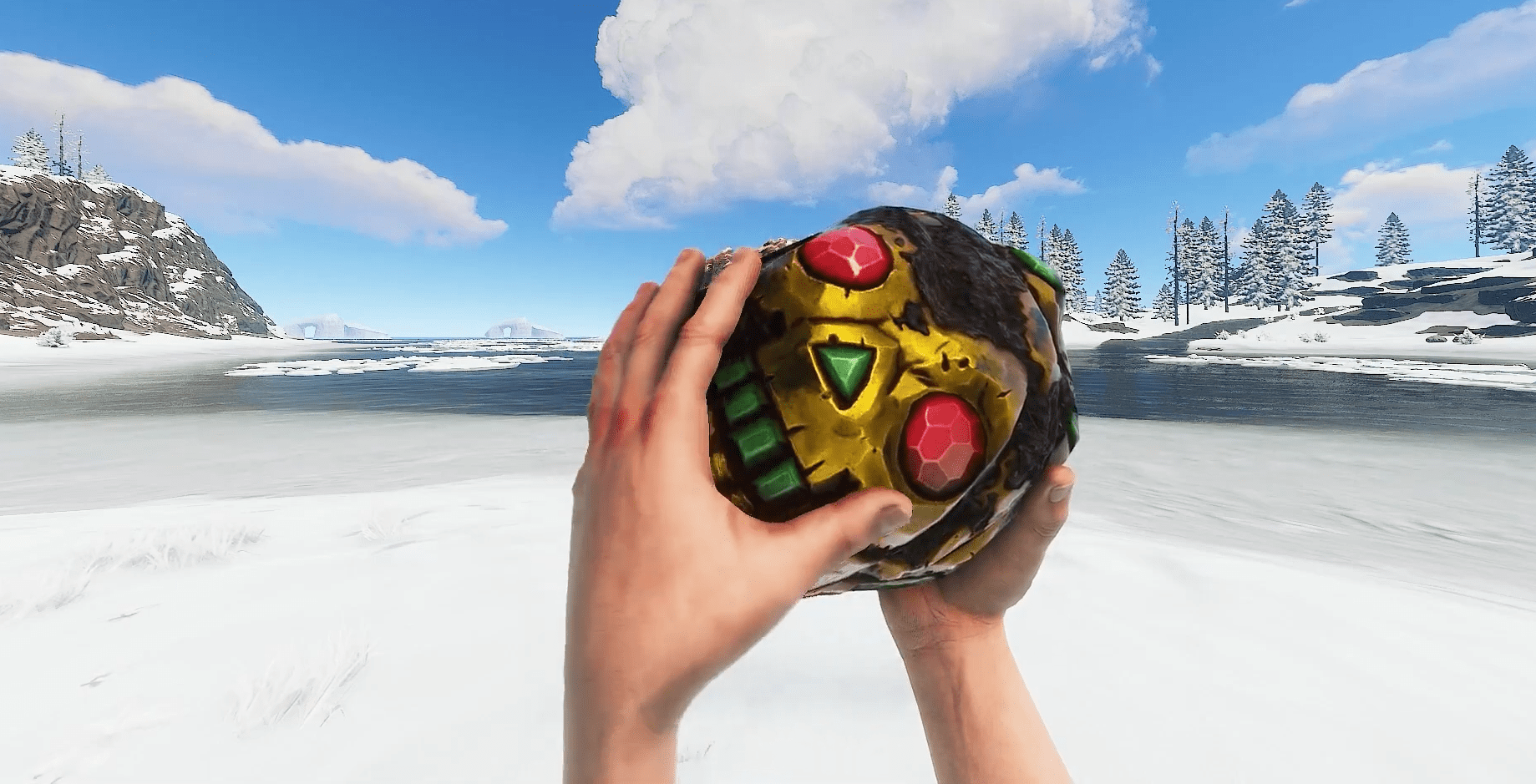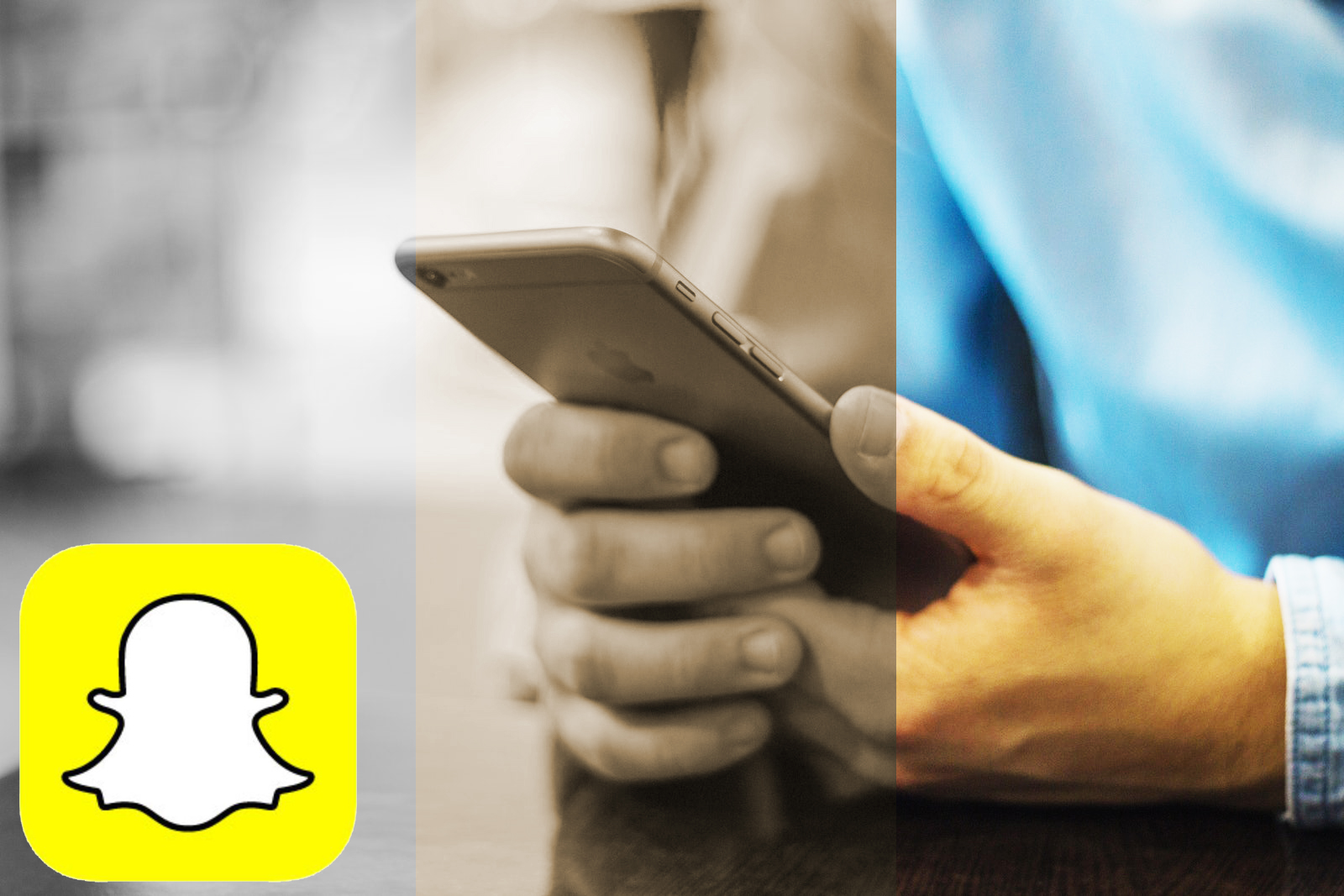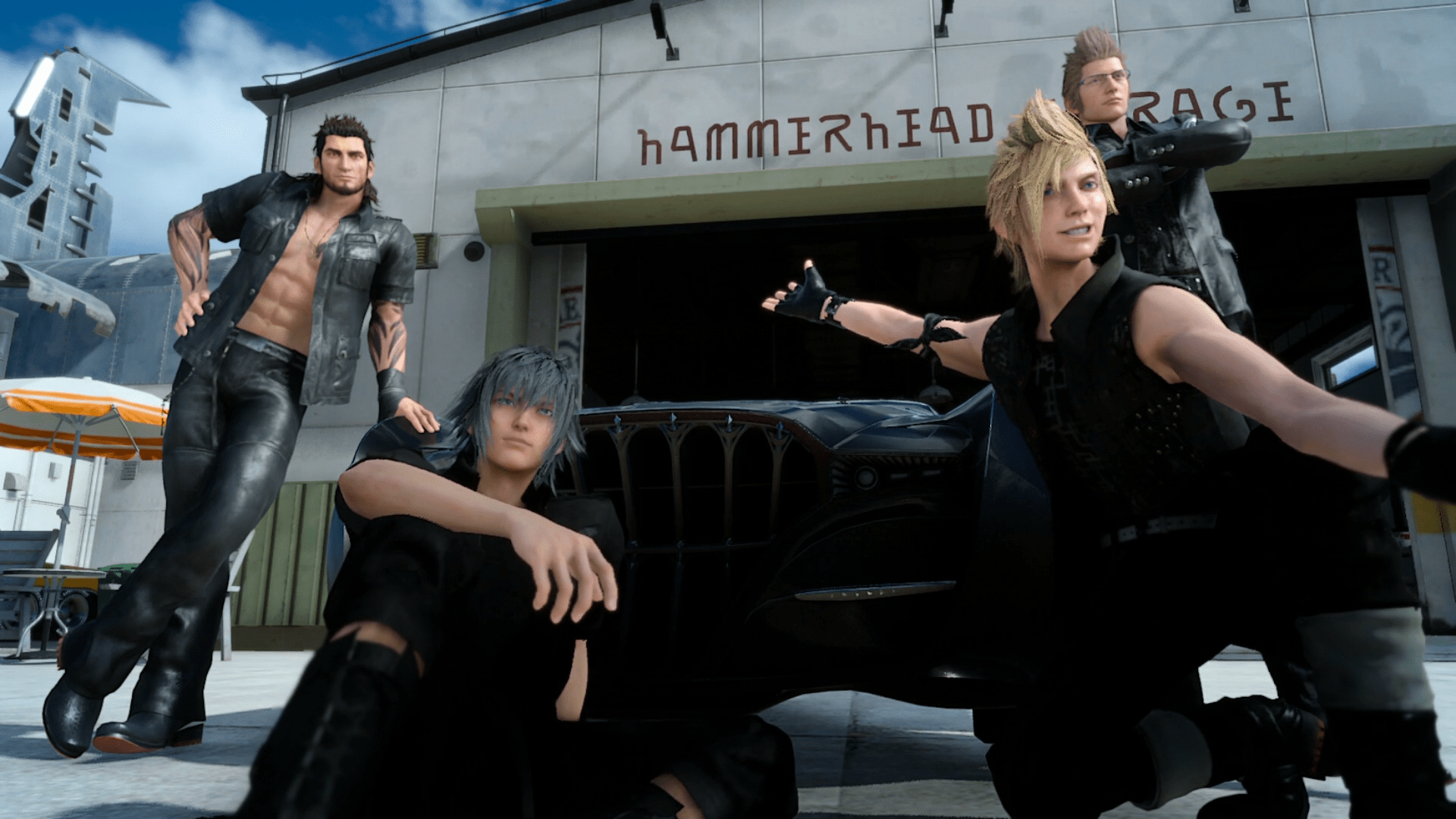GoPro kameralar macera sporlarında her yerde bulunur. Herkes en heyecan verici anlarını, en korkunç deneyimlerini, nerede olursa olsun güzel manzarayı ve olan her şeyi yakalamak ister. Ama videoyu kameradan bilgisayarınıza nasıl alırsınız? Bu eğitim size bir GoPro'dan nasıl video indireceğinizi gösterecektir.

Dağ bisikleti ve yol bisikleti için bir GoPro Hero4 kullanıyorum. Küçük, hafif ve çok sağlamdır. Hem deneyimi kaydetmek için hem de yolda yakın geçişleri, sürücülerden aldığım herhangi bir sıkıntıyı ve herhangi bir olumsuzluğu ve iyi şeyleri kaydetmek için kullanıyorum. Yine de görüntüleri iyi kullanmayı tercih ediyorum ve bilgisayarımda saatlerce iz sürme ve Strava segmentleri var.
Bunu yapan tek kişi ben değilim. GoPro kameraları milyonlarca satıyor ve herhangi bir tür macera sporu yapan tanıdığım herkesin bir veya bir tür kamerası var. 'Video ya da olmadı' sözü, artık kimse söylemese bile hala canlı ve iyi durumda!
Peki kameradaki görüntüleri bilgisayara nasıl aktarırsınız?

GoPro'dan video indirme
GoPro kamera, Quik adlı kendi yazılımıyla birlikte gelir. Çekimlerinizi indirebilen ve daha iyi görünmenizi sağlamak için bazı temel düzenlemeler yapabilen iyi bir uygulama. Kamera sahipleri için ücretsizdir ve kesme, düzenleme, efekt ekleme ve ardından paylaşma işlemlerini kısa sürede tamamlar.
Yazılımı kullanmak zorunda değilsiniz ama oldukça iyi yani kullanmamak için gerçek bir sebep yok.
Quik kullanarak video indirmek için şunu yapın:
- USB kullanarak kameranızı bilgisayarınıza bağlayın.
- Kamerayı açın, Quick otomatik olarak yüklenecektir.
- Uygulamada İçe Aktar konumunu seçin.
- Dosyaları İçe Aktar'ı seçin.
Bir indirme konumu ayarladığınızda, gerisini uygulama halledecektir. Video boyunca kopyalanacak ve ardından uygun gördüğünüz şekilde izleyebilmeniz veya düzenleyebilmeniz için medya kitaplığına açılacaktır. Videoyu kopyalar, aktarmaz, bu nedenle yolculuğun ortasında bitmemesi için SD kart alanınıza dikkat edin!
İstemiyorsan Quik kullanmak zorunda değilsin. GoPro'nuzdan video indirmenin başka yolları da var. Dosyaları aktarmak için bir SD kart okuyucu veya Windows Gezgini (veya Mac) kullanabilirsiniz.
GoPro'nuzdan video indirmek için bir SD kart okuyucu kullanmak, bir dizüstü bilgisayarda, bilgisayarda veya bağımsız bir cihazda bir okuyucunuzun olmasına bağlıdır. Bunu yaparsanız, SD kartı GoPro'nuzdan çıkarın ve kart okuyucuya takın. Cihazınızdaki belleği açın, DCIM klasörüne gidin ve orada videolarınız var.
Aynı şeyi Windows Gezgini veya Mac ile de yapabilirsiniz. Windows 10 kullanıyorum, bu yüzden bunu anlatacağım.
- GoPro'nuzu USB kullanarak bilgisayarınıza bağlayın.
- Algılandıktan sonra Windows Gezgini'nde kamerayı seçin.
- DCIM klasörünü seçin ve bir video dosyası seçin.
- Kopyalamak için sürükleyip bırakın veya taşımak için Ctrl + C veya Ctrl + X.
GoPro'nuzu Windows bilgisayarınıza ilk bağladığınızda varsayılan davranışı da ayarlayabilirsiniz. GoPro'yu bilgisayarınıza bağladığınızda size ne yapmasını istediğinizi soracaktır. Her zamanki seçenekleriniz medyayı içe aktarmak, cihazı açmak veya hiçbir şey yapmamaktır.

Telefonunuza GoPro videoları indirin
Dilerseniz GoPro videolarını telefonunuza da indirebilirsiniz. Bunu birkaç kez SD kartı çıkarmayı unuttuğumda ve yoldayken neredeyse yer kalmadığında yaptım. Yine de bunun çalışması için Quik for Mobile veya GoPro App'a ihtiyacınız olacak. GoPro Uygulamasını kullanıyorum.
- Mini bir USB kablosu kullanarak kamerayı telefonunuza bağlayın.
- Telefonun GoPro'yu algılamasına ve uygulamayı yüklemesine izin verin.
- Videoları telefonunuza aktarmak için uygulamayı kullanın.
Bildiğim kadarıyla, senkronizasyon özelliği yok, bu nedenle herhangi bir kopyalama veya taşıma işlemi manuel olarak yapılmalıdır. GoPro Uygulaması, kameradaki tüm videoları alacak ve bunları görüntülemenize veya kopyalamanıza izin verecektir. Daha sonra bunları, uygulamayı yüklediğinizde oluşturulan GoPro Albümünde görüntüleyebilirsiniz.
GoPro uygulaması hem Android hem de iOS için mevcuttur ve her birinde çoğunlukla aynı şekilde çalışır.
GoPro yazılımı yaptığı işte oldukça iyidir ve ihtiyacınız olan temel düzenleme işlevlerinin çoğunu sunar. Yine de tek seçeneğiniz bu değil ve ister Windows ister Mac kullanıyor olun, videoları diğer dosya formatlarında olduğu gibi görüntüleyebilir, kesebilir, kopyalayabilir ve yapıştırabilirsiniz.